Apple lietotāji, iespējams, ir dzirdējuši par Apple AirPlay un AirPlay 2. Bet cik bieži jūs tos izmantojat? Varbūt tikai dažas reizes, varbūt jūs esat bhakta. Neatkarīgi no tā, cik labi zināt AirPlay, abas versijas piedāvā izcilas iespējas straumējiet saturu no Mac vai iOS ierīces uz ārēju displeju, piemēram, viedtelevizoru, Apple TV vai a skaļrunis. Tieši kā Google apraides funkcija, Apple AirPlay ļauj tīklā mijiedarboties ar iecienītākajām ierīcēm, lai izveidotu pielāgotu saturu, pat tādu, kas nodrošina visu mājas pieredzi.
Saturs
- Kas ir AirPlay?
- Kāda ir atšķirība starp AirPlay un AirPlay 2?
- Vai AirPlay ir paredzēts tikai iOS ierīcēm?
- Kādas darbības es varu darīt ar AirPlay?
- Kā lietot AirPlay operētājsistēmā Mac
- Kā lietot AirPlay savā iPhone, iPad vai iPod Touch?
- Kā atspoguļot savu iPhone televizorā, izmantojot Apple TV
- Kā klausīties Apple Music, izmantojot bezvadu skaļruni
- Kā skatīties YouTube videoklipu savā iPad, atskaņojot audio bezvadu skaļruņos
- Kā izmantot AirPlay no Apple TV?
- Kā veikt AirPlay no iOS ierīces uz Mac
- Kā izmantot AirPlay, lai straumētu skatītās filmas vai pārraides audio
- Kā izmantot AirPlay, lai straumētu skaņu mūzikai, kuru klausāties
- Ko vēl var darīt AirPlay?
Tiem, kas vēlas atsvaidzināties, izmantojot Apple AirPlay, kā arī tiem, kas par šo tehnoloģiju dzird pirmo reizi, šeit ir sniegts pamatīgs Apple Airplay lietošanas ceļvedis.
Ieteiktie videoklipi
Viegli
5 minūtes
Apple ierīce (iPhone, iPad, iPod Touch, Apple Watch, Apple TV)
Wi-Fi savienojums
Ar AirPlay vai AirPlay 2 saderīga uztvērēja ierīce
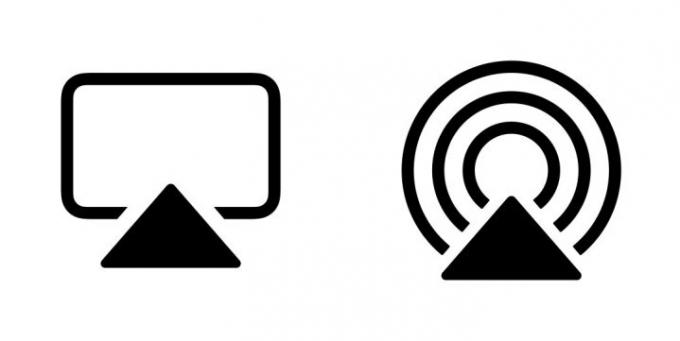
Kas ir AirPlay?
AirPlay un tā progresīvākais pēctecis, AirPlay 2, ir Apple izgudrotās tehnoloģijas, lai ļautu cilvēkiem bezvadu režīmā pārraidīt audio un video no savām iOS ierīcēm uz tuvumā esošajiem skaļruņiem un ekrāniem. iOS ierīce tiek uzskatīta par AirPlay “sūtītāju”, bet skaļrunis vai televizors tiek uzskatīts par AirPlay “uztvērēju”. Ja jums pieder iPhone, iPad vai iPod Touch ar iOS 4.2 vai jaunāku versiju (tam vajadzētu būt gandrīz ikvienam, kam pieder kāda no šīm ierīcēm), jums jau ir iebūvēts AirPlay.
Padomājiet par AirPlay kā neredzamu kabeli, kas savieno jūsu iOS ierīci ar ierīci, kuru vēlaties skatīties vai klausīties, jo tā ir gandrīz tieši īstā līdzība. Ir divi atšķirīgi AirPlay izmantošanas veidi: kā audio un video straumēšanas veids un kā veids, kā atspoguļot visu ierīces ekrānu. Tālāk mēs apspriedīsim atšķirības starp šiem diviem lietošanas veidiem.
Kāda ir atšķirība starp AirPlay un AirPlay 2?
AirPlay 2 sniedz jums vēl dažas izvēles iespējas, kur un kā straumēt saturu. Kopš tās darbības sākuma Apple apgalvoja, ka AirPlay 2 būs rūpīgāk integrēts visā iOS sistēmā, padarot to saderīgu ar vairākām trešo pušu ierīcēm un pakalpojumiem.
No audio viedokļa AirPlay 2 var izmantot, lai straumētu mūziku vairāk nekā vienā skaļrunī visā mājā. Lietotājiem ir iespēja sākt dziesmu savā iPhone tālrunī un sūtīt audio uz vairākiem ar AirPlay saderīgiem skaļruņiem vienlaikus vai ar roku izvēlēties, kuros skaļruņos mūzika tiek atskaņota.
Šī brīža faniem Apple HomePod darbība tika pārtraukta, AirPlay 2 ir ļāvis viedajam skaļrunim veikt vairākas darbības, tostarp bezzudumu audio straumēšanu (iOS 14.6 un jaunākām versijām) no iPhone uz HomePod vai HomePod mini, kā arī iespēja koplietot mūzikas rindas.
Kamēr AirPlay joprojām tiek izmantots daudzās trešās puses bezvadu skaļruņi audio, varat sagaidīt, ka AirPlay 2 straumēs gan video, gan audio uz vairākiem trešo pušu viedtelevizoriem un straumēšanas ierīces. Jūsu uzmanībai šeit ir a uzņēmumu saraksts kas ir iestrādājuši tehnoloģiju savos bezvadu skaļruņos, A/V uztvērējos un citos.

Vai AirPlay ir paredzēts tikai iOS ierīcēm?
Nē. Jebkurš otrās paaudzes Intel Core (vai jaunāks) Mac dators vai klēpjdators, kurā darbojas OS X Mountain Lion vai jaunāka versija, var izmantot AirPlay ekrāna spoguļošanai. Var izmantot Windows datorus Apple bezmaksas iTunes programmatūra operētājsistēmai Windows lai straumētu audio no datora uz saderīgām audio ierīcēm. Atvainojiet — video, jo AirPlay operētājsistēmai Windows ir pieejams tikai iTunes lietotnē, lai gan ir vairākas trešo pušu Windows lietotnes, piemēram, AirMyPC vai AirParrot kas ļaus jums atspoguļot savu datoru ar Apple TV vai Chromecast ierīci.
Apple TV un Apple TV 4K ierīces ir arī iespējotas ar AirPlay, lai gan tās ir īpašas AirPlay pasaulē, jo tās ir gan uztvērēji, gan sūtītāji.
Ir arī vairāki galvenie TV zīmoli un straumēšanas ierīces, kas piedāvā atbalstu AirPlay vadīklām. Galvenais no šiem uzņēmumiem ir Roku. Ar AirPlay tieši integrētu Roku operētājsistēmā, Roku īpašnieki var viegli straumēt mūziku un video uz saviem televizoriem un straumēšanas ierīcēm. Smart TV zīmoliem patīk Samsung un LG arī AirPlay 2 ir iebūvēts tieši tā televizora iestatījumos, lai gan precīzas funkcijas un iespējas atšķirsies atkarībā no zīmola.
Ja veiksiet Google meklēšanu, jūs atradīsiet arī milzīgu aparatūras un programmatūras izstrādātāju kopienu, kas ir atklājuši ģeniālus veidus, kā nodrošināt AirPlay. sūtīšanu un saņemšanu uz citiem sīkrīkiem, taču Apple oficiāli neatbalsta nevienu no tiem, tāpēc jūsu rezultāti var atšķirties, ja nolemjat to samazināt. ceļu.

Kādas darbības es varu darīt ar AirPlay?
Audio un video straumēšana ir diezgan neskaidra valoda, tāpēc šeit ir daži konkrēti piemēri tam, ko tieši varat darīt ar AirPlay.
- Skatos Netflix: Skatoties filmu vai TV pārraidi vietnē Netflix lietotni savā iOS ierīcē, varat AirPlay audio un video savā televizorā, izmantojot Apple TV televizora pierīci.
- Labākas skaņas iegūšana pakalpojumam YouTube: Skatoties video par YouTube lietotne, varat AirPlay atskaņot tikai audio bezvadu skaļruņu komplektā, lai iegūtu daudz iespaidīgāku pieredzi nekā klausoties iPhone vai iPad iebūvētajā skaļrunī.
- Sērfošana kopā: Pieņemsim, ka plānojat ceļojumu ar draugiem. Tā vietā, lai liela cilvēku grupa spiestos ap 13 collu klēpjdatoru, lai skatītos karti, varat atspoguļot visu ekrānu, izmantojot AirPlay, 65 collu televizoram, izmantojot Apple TV (vai tieši, ja jūsu televizoram ir AirPlay 2 iebūvēts).
- Vairāku telpu ballīte: Atver savu Apple Music vai Spotify lietotni un izvēlieties savu iecienītāko atskaņošanas sarakstu. AirPlay šo mūziku katrā bezvadu skaļrunī jūsu mājā bez kaitinošas kavēšanās un atbalsis.
Kā lietot AirPlay operētājsistēmā Mac
Ja kāda iemesla dēļ izvēlnes joslā nav redzama poga Airplay, it īpaši vecākās MacOS versijās, šajā nākamajā sadaļā ir paskaidrots, kā iespējot AirPlay operētājsistēmā Mac.
Tas, kā to izdarīsit, būs atkarīgs no izmantotās MacOS versijas. Jaunākajās MacOS versijās AirPlay ieslēgšanas vai piekļuves process ir daudz vienkāršāks.
1. darbība: Vispirms vienmēr ir jāpārliecinās, vai jūsu Mac un viedais televizors ir vienā tīklā.
2. darbība: Ja izmantojat MacOS Big Sur 11, noklikšķiniet uz AirPlay statuss rīkjoslā un pēc tam izvēlieties savu ar AirPlay saderīgo viedo televizoru.
Ja jūs lietojat Montereja 12, tad jums vajadzētu noklikšķināt uz Ekrāna spoguļošana ikonu sadaļā Vadības centrs un izvēlieties savu ar AirPlay saderīgo viedo televizoru vai citu ierīci.

Saistīts
- Kā iestatīt miega taimeri Apple TV
- AirPods Pro tikko avarēja līdz visu laiku lētākajai cenai
- Izplatītākās Apple TV problēmas un to novēršana
3. darbība: Vai arī, ja vēlaties izveidot savienojumu ar ar AirPlay saderīgu skaļruni, noklikšķiniet uz Skaļrunis ikonu rīkjoslā, kas nolaižamajā izvēlnē parādīs pieejamos skaļruņus.
Šajās MacOS versijās esat gatavs izmantot Airplay.

4. darbība: Visām pārējām versijām noklikšķiniet uz Apple simbolu izvēļņu joslā un pēc tam atlasiet Sistēmas preferences. Pēc tam atlasiet Displejs ikonu.
AirPlay nolaižamajā izvēlnē atlasiet pieejamo displeju, piemēram, savu ar AirPlay saderīgo viedo televizoru. Pirmo reizi izveidojot savienojumu ar šo ierīci, iespējams, būs jāievada piekļuves kods.
Apakšdaļā atzīmējiet izvēles rūtiņu Rādīt spoguļošanas opcijas izvēļņu joslā, ja tās ir pieejamas. Tādējādi Mac datora augšējai izvēlnei tiks pievienota piekļuve izvēlnes joslai, lai ērti piekļūtu AirPlay.
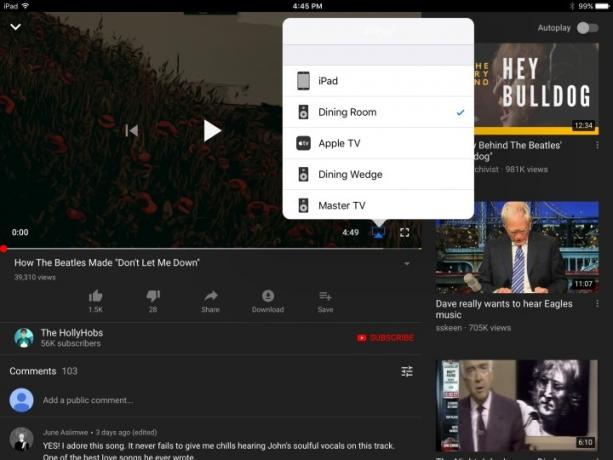
Kā lietot AirPlay savā iPhone, iPad vai iPod Touch?
AirPlay izmantošana nevarētu būt vienkāršāka, taču pirms darba sākšanas jums būs nepieciešamas vismaz trīs lietas:
- Jūsu iOS ierīce (protams).
- Wi-Fi tīkls (AirPlay nepieciešams Wi-Fi).
- Ar AirPlay vai AirPlay 2 saderīga uztvērēja ierīce, piemēram, bezvadu skaļrunis, Apple TV vai viedais televizors (pārliecinieties, ka tas ir pievienots un ieslēgts).
Kā atspoguļot savu iPhone televizorā, izmantojot Apple TV
1. darbība: Velciet uz leju no tālruņa ekrāna augšējā labā stūra, lai skatītu iOS vadības centru.
2. darbība: Pieskarieties Ekrāna spoguļošana pogu. Nākamajā logā izvēlieties mērķa ierīci, kas šajā gadījumā ir Apple TV.
3. darbība: Tas arī viss — jūsu iPhone ekrānam tagad vajadzētu būt redzamam televizorā.
Pro padoms: Ja jums nepatīk, kā tas izskatās vertikālā stāvoklī, vienkārši pagrieziet tālruni uz sāniem, un televizora attēls darbosies tāpat.
Kā klausīties Apple Music, izmantojot bezvadu skaļruni
1. darbība: Atveriet lietotni Apple Music un izvēlieties atskaņojamo dziesmu, albumu vai atskaņošanas sarakstu.
2. darbība: Uz Tagad spēlē ekrānā, pieskarieties AirPlay audio ikonu.
3. darbība: Nākamajā logā izvēlieties savu mērķa audio ierīci.
4. darbība: Pieskarieties jebkurā vietā ārpus loga, lai atgrieztos lietotnē Apple Music. Tagad jūs redzēsit, ka AirPlay audio ikona parāda, ka, piemēram, esat izveidojis savienojumu ar ēdamistabu.
5. darbība: Nospiediet uz Spēlēt pogu, un tas arī viss.
Pro padoms: Jebkurā laikā, kad atskaņojat audio savā iOS ierīcē, varat vilkt uz augšu no ekrāna apakšdaļas, lai piekļūtu AirPlay audio vadībai.
Kā skatīties YouTube videoklipu savā iPad, atskaņojot audio bezvadu skaļruņos
1. darbība: Atveriet YouTube lietotni un izvēlieties atskaņojamo videoklipu.
2. darbība: Pieskarieties AirPlay video ikonu video loga apakšējā labajā stūrī un nākamajā izvēlnē izvēlieties savu mērķa audio ierīci.
3. darbība: Skaņa tiks atskaņota jūsu izvēlētajā skaļrunī.
Pro padoms: Varat arī to izdarīt, jebkurā brīdī velkot uz augšu no ekrāna apakšdaļas, lai piekļūtu vadības centram, un sarakstā izvēlieties skaļruni (vai televizoru).

Kā izmantot AirPlay no Apple TV?
Apple TV un Apple TV 4K jau ir iestatīti kā AirPlay audio un video uztvērēji, taču tos var izmantot arī kā sūtītājus, lai gan tikai audio.
Iespējams, vēlēsities to darīt, ja jums nav skaņas joslas vai A/V uztvērēja, taču jums ir daži ar AirPlay 2 saderīgi skaļruņi, piemēram, Apple HomePod.
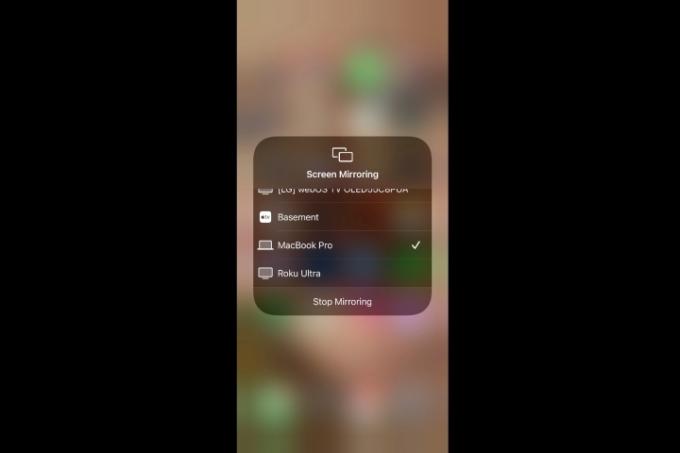
Kā veikt AirPlay no iOS ierīces uz Mac
Ja jums kādreiz ir nepieciešams atspoguļot sava iPhone, iPad vai iPod Touch ekrānu ar Mac datora lielāko ekrānu, rīkojieties šādi. Tas patiesībā neatšķiras no AirPlay spoguļošanas, par kuru mēs runājām, taču tas ir saderīgs tikai ar Mac datoriem, kuros darbojas MacOS Monterey vai jaunāka versija, un vislabāk darbojas operētājsistēmā iOS 14. šo ierīču sarakstu.
1. darbība: Savienojiet savu saderīgo iOS ierīci ar to pašu Wi-Fi tīklu, kurā ir ieslēgts jūsu Mac dators.
2. darbība: Atveriet Vadības centrs velkot uz leju no augšējā labā stūra. Vai iPhone 8 vai vecākā versijā velciet uz augšu no ekrāna apakšējās malas.
3. darbība: Pieskarieties Ekrāna spoguļošana ikonu un parādītajā izvēlnē atlasiet savu Mac datoru. Jūsu iOS ierīces ekrānam tagad ir jāatspoguļojas jūsu Mac ekrānā.
Kā izmantot AirPlay, lai straumētu skatītās filmas vai pārraides audio
1. darbība: Skatīšanās laikā velciet uz leju ar Apple TV tālvadības pulti.
2. darbība: Izvēlieties Audio un pēc tam atlasiet katru skaļruni vai televizoru, uz kuru vēlaties nosūtīt audio.
Kā izmantot AirPlay, lai straumētu skaņu mūzikai, kuru klausāties
1. darbība: Velciet uz leju savā Apple TV tālvadības pultī.
2. darbība: Izvēlieties AirPlay audio pogu.
3. darbība: Atlasiet katru skaļruni vai televizoru, kurā vēlaties atskaņot audio.
Pro padoms: Varat arī nospiest un turēt Apple TV tālvadības pulti un atlasīt skaļruni.
Ko vēl var darīt AirPlay?
Pateicoties Apple jaunajai atvērtajai nostājai attiecībā uz trešo pušu A/V produktiem, izmantojot AirPlay 2, šī tehnoloģija beidzot kļūst par savu kā veidu, kā pārvaldīt vairākas A/V ierīces mājās. Mēs regulāri atjaunināsim šo rakstu, jo AirPlay saimē tiks pievienotas jaunas funkcijas un jauni produkti.
Redaktoru ieteikumi
- Cik maksā Apple Music, un kā to iegūt bez maksas?
- Apple AirPods Max ir USD 100 atlaide Amazon nedēļas nogales zibatmiņā
- Kā mēs pārbaudām straumēšanas video ierīces
- Kā atiestatīt Apple AirPods un AirPods Pro
- Biežākās AirPods problēmas un to novēršana



